浏览器坏了如何修复 如何重置Edge浏览器
更新时间:2024-02-08 11:53:01作者:xtang
如今互联网已经成为我们生活中不可或缺的一部分,而在浏览网页时,浏览器的作用不可忽视。有时我们可能会遇到浏览器坏了的情况,导致我们无法正常上网或者遭遇其他困扰。而其中一款备受欢迎的浏览器——Edge浏览器也不例外。当我们的Edge浏览器出现问题时,如何修复它呢?重置Edge浏览器又是怎样的过程呢?本文将为大家详细介绍,帮助大家轻松解决这些问题。
具体步骤:
1.Windows 10 v1709和更高版本允许您通过设置点击重置或修复Edge浏览器。为此,打开WinX菜单并点击设置。接下来,在应用和功能部分下,搜索Microsoft Edge。
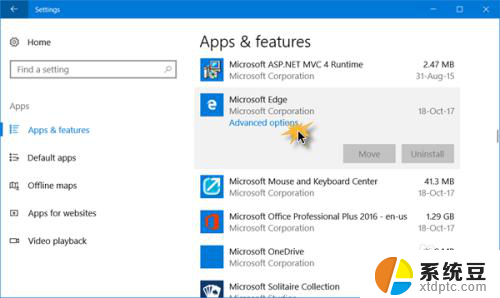
2.现在点击高级选项链接打开下面的窗口。
现在,您可以先选择修复选项,如果Edge无法正常工作。当你修复EDGE时,你的数据将保持安全。
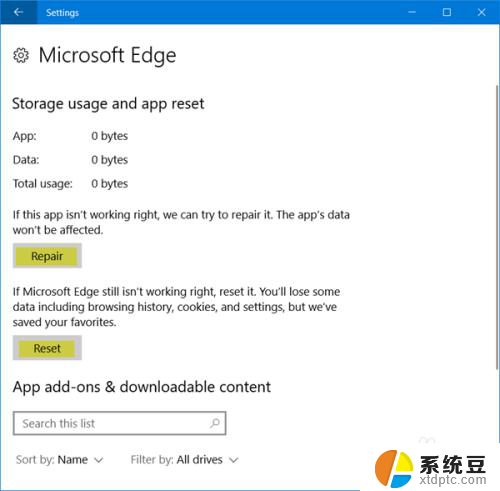
3.如果这没有任何区别,您可以选择重置按钮。Windows将重置您的Edge浏览器设置,保持您的收藏夹不变 - 但您可能会丢失其他Edge数据。
提示:如果您的Edge崩溃或冻结,请从Microsoft帐户切换到本地帐户。反之亦然,看看是否可以解决问题。如果您创建一个新的用户帐户,那么您的Edge将以新的状态为您提供该用户帐户。
以上就是修复浏览器故障的全部内容,如果有不清楚的用户可以参考以上步骤进行操作,希望能够对大家有所帮助。
浏览器坏了如何修复 如何重置Edge浏览器相关教程
- 如何把microsoft edge转换成ie Edge浏览器如何切换到IE浏览器
- edge切换到ie Edge浏览器如何打开IE浏览器
- 浏览器记录被删除了,怎么恢复 浏览器记录删除后如何恢复
- 怎么设置别的浏览器为默认浏览器 如何将浏览器设置为默认浏览器
- 浏览器主页如何设置 chrome浏览器主页设置方法
- 如何升级ie8浏览器 如何将IE浏览器升级为IE8版本
- edge浏览器把网页添加到桌面 Edge浏览器如何为网页创建桌面快捷方式
- 怎么解除浏览器的默认 如何更改默认浏览器设置
- 怎么把chrome设置为默认浏览器 如何将谷歌浏览器Chrome设置为默认浏览器
- 如何设置浏览器广告弹窗拦截 设置新版Edge浏览器拦截弹窗和广告的方法
- 汽车有一个门锁打不开 汽车车门锁住打不开怎么处理
- 小音响插电脑上没声音怎么设置 电脑插上音箱没有声音怎么处理
- 您的浏览器版本过低哦 如何升级浏览器版本
- foxmail imap设置方法 Foxmail IMAP服务器设置步骤
- 电脑微信换行按哪个键 微信电脑版怎么在发消息时换行
- thinkpad e15触摸板如何打开 联想笔记本触控板设置开启方法
电脑教程推荐